
Obsah:
- Autor John Day [email protected].
- Public 2024-01-30 08:21.
- Naposledy změněno 2025-01-23 14:38.


Čidlo joysticku se používá pro mnoho typů projektů robotů arduino, ale nejčastěji se používá pro ovladače videoher nebo jakýkoli typ ovladače, který obsahuje joystick.
Joystick má odnímatelnou plastovou krytku, kde při používání opíráte prst. Po sejmutí této krytky budete mít lepší přehled o kolících, tlačítku a senzorech. Analogové joysticky jsou v podstatě potenciometry, takže vracejí analogové hodnoty. Dva černé kryty na boku jsou pouzdro senzoru. Senzor na levé straně je pro pohyb nahoru a dolů, při pohybu páčkou nahoru a dolů se ve skutečnosti děje to, že vnitřní plast přichází do kontaktu s bočním senzorem, protože ví, zda se páčka pohybuje nahoru nebo dolů, to je snímač osy y. Senzor na nejvzdálenější straně joysticku snímá pohyb doleva a doprava, což je osa x. Tyto senzory odesílají analogové čtení, ale joystick má také tlačítko nebo spínač, při stisknutí joysticku dolů se vnitřní spínač posune dolů a vysílá digitální čtení. Protože víme, jak funguje senzor joysticku, připojme jej k Arduinu a uvidíme, jak funguje.
Krok 1: Shromážděte materiály
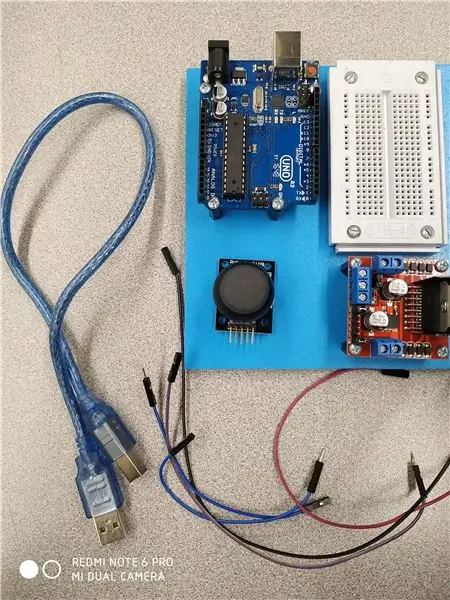
-Arduino Uno
-Joystick senzor
-Ženské/mužské propojovací kabely
-USB 2.0 kabel typu A/B
-Počítač
-Arduino IDE
Krok 2: Seznamte se s čepy joysticku

Joystick má pět pinů, GND, 5V, VRx. VRy a SW. Při připojování něčeho k napájení musíte mít vždy negativní a pozitivní stranu, která odpovídá negativním a pozitivním stránkám vašeho napájecího zdroje. V tomto případě pin označený GND znamená „Ground“a toto je náš negativní pin joysticku. 5V znamená „5 voltů“a toto je náš kladný kolík, oba tyto piny jsou našimi napájecími piny. Dále VRx je náš vodorovný kolík nebo osa x a toto je analogový kolík, který se připojuje k analogové straně arduina, stejně jako kolík VRy, což jsou naše svislé kolíky osy y. Oba tyto piny jsou směrové piny, takže když se joystick pohybuje, piny vydávají analogový signál. Naším posledním pinem je pin SW, což znamená „Přepnout“, tento pin je připojen k tlačítku a když je stlačen dolů, pin vydává digitální signál.
Krok 3: Spojte vše dohromady
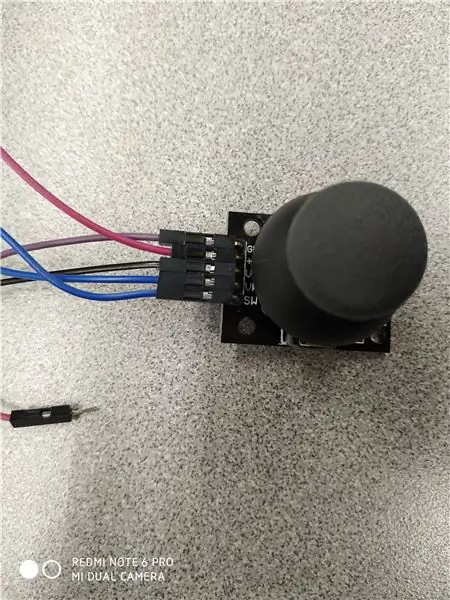

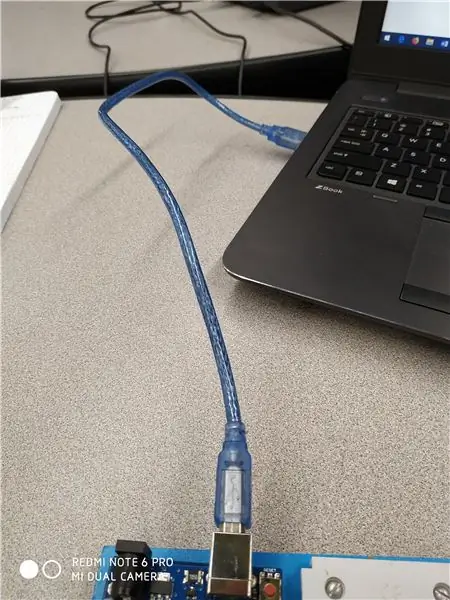
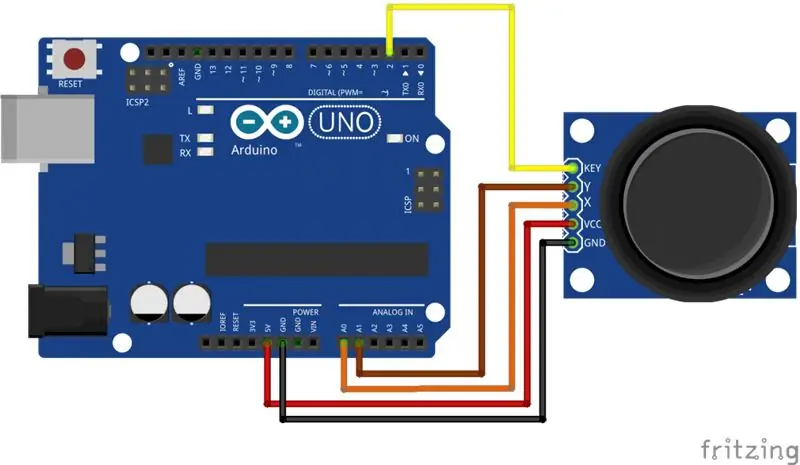
Nyní je na čase skutečně provést náš test!
Nejprve propojte svou ženskou stranu propojovacích kabelů s kolíky joysticku, kterých by mělo být celkem pět.
Za druhé, připojte zástrčku propojovacích kabelů k odpovídajícím kolíkům na vašem arduinu. GND na GND, 5V až 5V, VRx a VRy na jakýkoli analogový pin na Arduinu, ale v tomto případě nám náš kód říká, abychom je přiřadili A0 a A1. Poslední pin, ke kterému se musíme připojit nebo arduino, je náš SW pin, který půjde na digitální stranu arduina, aby byl připojen k digitálnímu pinu 2.
Za třetí, připojte kabel USB k arduinu a k počítači.
Krok 4: Napište kód
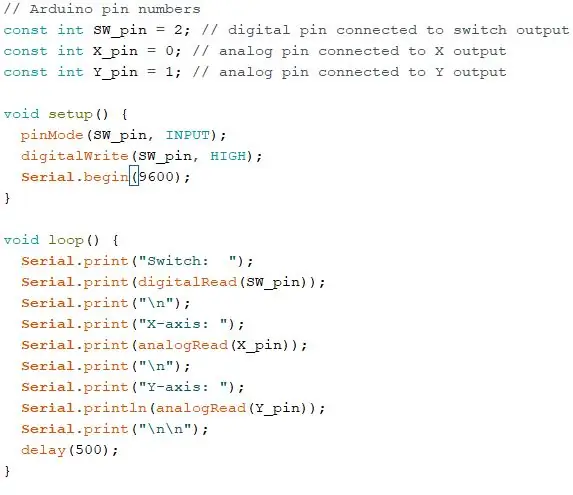
Nyní, když máme vše připojeno k naší desce arduino, je čas nahrát správný kód. Brainy Bits má kód již napsaný pro nás, takže jsme ho mohli jednoduše zkopírovat a vložit do našeho Arduino IDE.
Odkaz na kód:
1. Otevřete nový soubor arduino IDE
2. Vložte kód
3. Nahrajte
Krok 5: Monitorujte akce
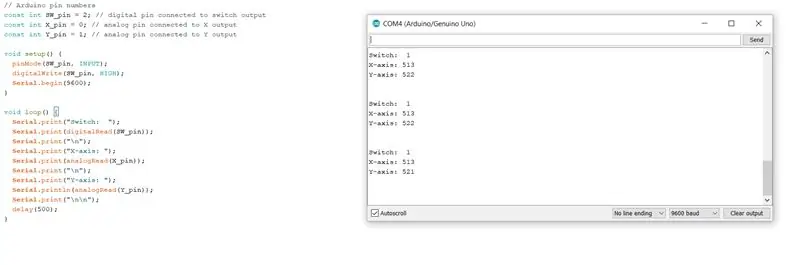
Klikněte na lupu, která se nachází v pravém horním rohu obrazovky. Mělo by se objevit nové okno a to, co vidíte, jsou výsledné akce při pohybu joysticku. Pokračujte a pohybujte se kolem joysticku a osa x a y by se měla měnit v závislosti na poloze, ve které se joystick nachází. Zkuste stisknout joystick a kolík SW by se měl změnit z 1 na 0. Když je joystick v neutrální poloze, vaše osa x by měla být na 513 a vaše osa y by měla být na 522. Co se děje v kódu, je že prázdná smyčka tiskne polohu joysticku pomocí analogového signálu a když je tlačítko stisknuto digitálním signálem.
Doporučuje:
Čidlo teploty tweetování: 4 kroky

Tweeting Temp Sensor: Vytvořte si vlastní Tweeting teplotní senzor, který může fungovat kdekoli s WiFi
Požární čidlo na bázi diody PIN: 4 kroky

Požární čidlo na bázi PIN diody: Zde je požární čidlo na bázi diod PIN, které aktivuje poplach, když detekuje požár. Termistorové požární hlásiče mají nevýhodu; alarm se zapne pouze v případě, že oheň ohřívá termistor v těsné blízkosti. V tomto obvodu je citlivá LED dioda
Levné a snadné čidlo: 5 kroků

Levný a snadný senzor: Ať už je to ultrazvukový senzor nebo LSR, oba mohou být drahé. Nicméně pomocí této velmi levné a snadné konstrukce senzoru můžete dělat to, co senzor dokáže, ale s velmi malým počtem materiálů
Čidlo vlhkosti půdy DIY: 8 kroků

Senzor vlhkosti půdy DIY: V mé třídě 1. a 2. třídy je aktivita, kterou dokončujeme, výsadba dýňových semen. Dýňová semínka vysazujeme jako třídu na jaře a studenti si svá semínka nosí domů, aby zasadili semínka a sledovali, jak dýně roste. Od dne výsadby pum
Jak vyrobit: Čidlo zákalu vody: 7 kroků (s obrázky)

Jak vyrobit: Čidlo zákalu vody: V tomto tutoriálu vysvětlíme, jak vyrobit čidlo zákalu vody, které dokáže měřit tři různé úrovně zákalu. Toto je náš konečný produkt v akci
